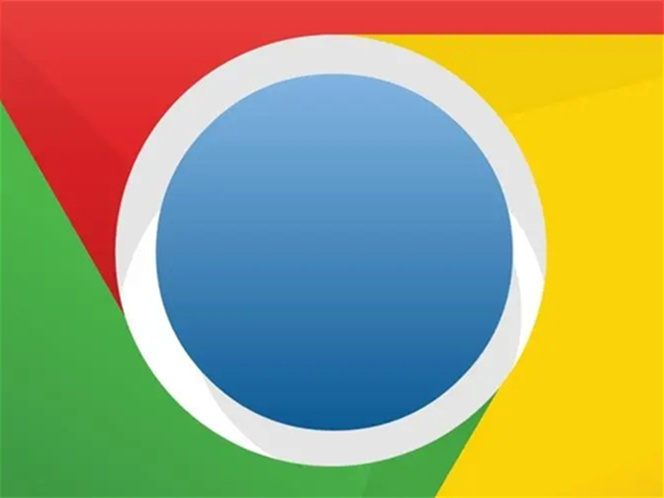如何在chrome 中从网页中过滤和下载多个文件?
 谷歌浏览器电脑版
谷歌浏览器电脑版
硬件:Windows系统 版本:122.0.6261.6 大小:101.14MB 语言:简体中文 评分: 发布:2023-07-23 更新:2024-04-12 厂商:谷歌信息技术(中国)有限公司
 谷歌浏览器安卓版
谷歌浏览器安卓版
硬件:安卓系统 版本:107.0.5304.105 大小:218.98MB 语言:简体中文 评分: 发布:2022-08-18 更新:2024-03-12 厂商:Google Inc.
 谷歌浏览器苹果版
谷歌浏览器苹果版
硬件:苹果系统 版本:122.0.6261.89 大小:198.4 MB 语言:简体中文 评分: 发布:2022-01-23 更新:2024-03-12 厂商:Google LLC
在成为忠实的 Firefox用户多年后,我终于和我的许多 PCPC 同事一样切换到了河的同一边,并跳到了谷歌浏览器。尽管按照您的大多数标准来晚了,但我很快就赶上了。
让我一直使用 Firefox 的唯一一件事就是他们丰富的附加组件库。虽然 Chrome 有很多扩展,但 Mozilla 的附加存档已经存在太多年了。有一些附加组件(例如 DownThemAll!)属于精英级别,但它们在 Chrome 上不存在。尽管如此,我正在应对它并找到一些很好的选择。能够在浏览器中大量下载对我来说很重要,因为我有点囤积。你应该看到我的一堆外部驱动器。
我立即开始寻找在 Chrome 中进行大规模下载的最佳解决方案。
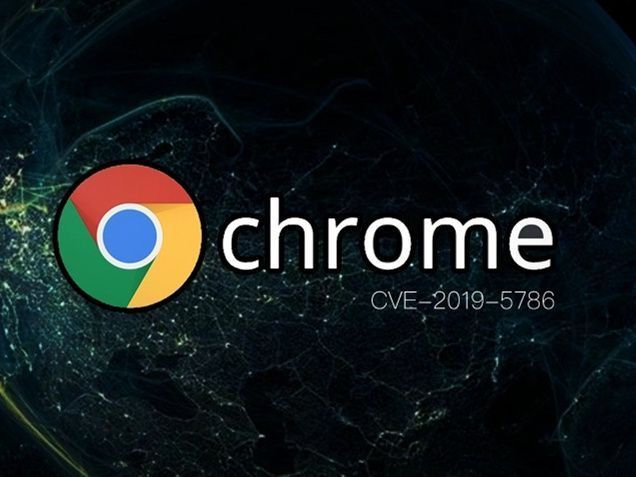
下载大师 [不再可用]
在网上搜索最佳解决方案时,我实际上偶然发现了 MakeUseOf Directory 中的 Download Master。
我觉得 Download Master 是用于此目的的最佳扩展,因为它非常简单并且可以轻松完成工作。它没有太多压倒性的附加功能和设置,但它可以满足它的需要。
以上是安装并单击顶部栏中的扩展图标后“下载主”屏幕的外观。我们在这里抓取的页面是来自 MUO 目录的下载母版页面(尽管我会说 MUO 并不是大规模下载文件的理想场所)。
默认情况下,Download Master 会显示 HTML 文档中存在的每个元素。这包括链接、图像和其他所有内容。要仅查看您和我关心的文件类型(图像、音频等),我建议勾选隐藏非文件链接。
您还可以按扩展名过滤列出的结果。自定义过滤器还允许您按扩展名进行过滤,例如,如果您只需输入“.jpg”。将过滤器用于另一个目的,假设我们只想下载评论中的用户头像。这可以很容易地实现,因为我们注意到“头像”是包含在每个图像 URL 中的字符串。
要下载勾选的文件,只需单击下载按钮。
只需单击允许,您的下载将在浏览器中开始,就像您下载的任何其他文件一样。请注意,如果您一次下载大量文件(例如 100 个),则该弹出窗口将显示多次。只需垃圾邮件单击按钮即可继续进行,您会没事的。这有点烦人,但不是世界末日。
直到 DownThemAll!进入Chrome,这将是我的解决方案。它缺少某些功能,但是当您赶时间并需要存储您在页面上看到的所有内容时,这确实可以解决问题。
如果您正在寻找一种不依赖于浏览器的批量抓取文件的方法,JDownloader是一个很好的解决方案。我关于该软件的文章应该对您有所帮助。否则,请在评论中分享您学到的与下载大师一起使用的任何巧妙技巧或技巧!

谷歌浏览器怎么快速保存图片
谷歌浏览器怎么快速保存图片?接下来小编就给大家带来谷歌浏览器快速保存图片方法介绍,对这篇文章感兴趣的朋友快来看看吧。

谷歌浏览器变成360怎么改回来
谷歌浏览器变成360怎么改回来?接下来小编就给大家带来谷歌浏览器取消360导航页图文教程,大家不要错过了。

傲游云浏览器速度快不快
傲游浏览器采用了傲游自主研发的全球首款双核引擎,具备高效的浏览速度及稳定性,使浏览网页更加流畅。
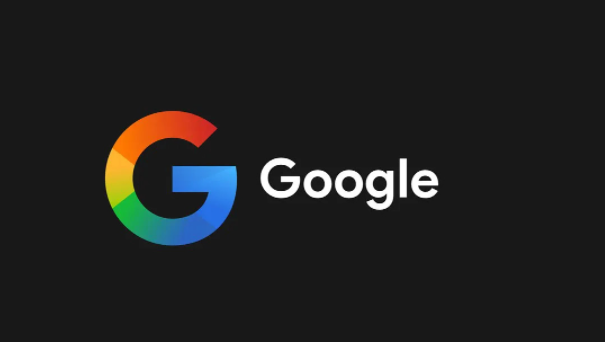
怎么设置谷歌浏览器打开就是百度
怎么设置谷歌浏览器打开就是百度?下面小编就给大家详细介绍谷歌浏览器设置打开就是百度的具体方法。
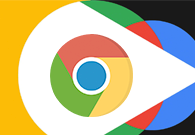
苹果电脑谷歌浏览器怎么下载
苹果电脑谷歌浏览器怎么下载?下面就让小编给大家带来苹果电脑下载安装谷歌浏览器教程介绍,有需要的朋友可以来学习试试看。

谷歌浏览器怎么添加语言
谷歌浏览器怎么添加语言?今天小编带来几个步骤教你快速给谷歌浏览器添加语言的方法,感兴趣的用户欢迎继续阅读下面的内容。

如何在 Kali Linux 上安装 Google Chrome 浏览器?
在 Kali 上安装 Google Chrome 非常简单,但并不像你想象的那么简单。由于 Chrome 是一个封闭源代码的 Web 浏览器,因此无法从默认软件包存储库安装它。不用担心,您将通过几个简短的步骤了解如何安装它。

电脑版xp怎么下载并安装google chrome?
Google chrome是一款快速、安全且免费的网络浏览器,能很好地满足新型网站对浏览器的要求。Google Chrome的特点是简洁、快速。

如何下载适用于Windows10系统的 Chrome 79离线安装程序?
Chrome 79中一个很酷的新安全功能是,对于钓鱼用户,无论用户是否使用同步功能,Chrome密码数据库中存储的所有用户名和密码都可以获得预测性钓鱼警告。

如何下载 Mac 版 Chrome
如何下载 Mac 版 Chrome?想在您的 Mac 上试用 Google Chrome?这是下载它的方法。

谷歌浏览器下载文件失败怎么解决
谷歌浏览器下载文件失败怎么解决? Google的浏览器下载功能非常强大,但是用户在使用过程中还是会遇到下载的东西下载不了的情况。

Chrome下载慢如龟速,如何提升chrome下载速度?
说到心目中的“最爱”浏览器,小编认为Chrome无疑是大家的“最爱”!说到这,很多人会因为这三点而对Chrome竖起大拇指。

如何在你的Windows桌面上制作Chrome快捷方式?
本文解释了如何在Google Chrome中创建一个网站的快捷方式,并将其添加到您的桌面、文件夹或任务栏中。

如何使用 Chrome 隐身功能?
Chrome 的隐身功能在浏览时为您提供额外的保护层或隐私,许多人使用 Google Incognito 来查看他们宁愿保密的内容,以及同时在网站上使用多个登录。每当您不想保存浏览历史记录时,请先启动 Chrome 隐身窗口。

谷歌浏览器怎么屏蔽广告
你有没有想要知道的谷歌浏览器使用技巧呢呢,你知道谷歌浏览器要怎么屏蔽广告吗?来了解谷歌浏览器屏蔽广告的具体步骤,大家可以学习一下。

谷歌浏览器的开发者工具有哪些功能?(功能详解)
谷歌开发者工具的功能特别多特别齐全,小编也不敢说全部都能运用自如,接下来小编就带你认识一下谷歌浏览器的开发者工具吧!

如何在 Windows 上的 Chrome 中修复 YouTube 音频卡顿?
没有什么比不稳定、断断续续的音频更能破坏好的视频了。如果您在 Windows 上使用 Chrome 时在 YouTube 上遇到此问题,请参阅以下修复程序。

怎么关闭谷歌浏览器的自动更新_谷歌浏览器自动更新关闭方法
总有人更喜欢旧版,你知道如何禁用谷歌浏览器的自动更新吗,快来和小编学学看吧!